
Përmbajtje:
- Autor John Day [email protected].
- Public 2024-01-30 12:16.
- E modifikuara e fundit 2025-01-23 15:10.


TTGO T-Display është një tabelë e bazuar në ESP32 që përfshin një ekran me ngjyra 1.14 inç. Bordi mund të blihet për një çmim prej më pak se 7 $ (përfshirë transportin, çmimi i parë në banggood). Ky është një çmim i jashtëzakonshëm për një ESP32 duke përfshirë një ekran.
Kjo mund të jetë baza perfekte për projektin tuaj të ardhshëm. Për fat të keq, ekziston vetëm mbështetje zyrtare për arduino.
Mikropitoni ka disa përparësi, e bën zhvillimin e një projekti shumë më të lehtë. Unë nuk do t'i shpjegoj të gjitha këtu. Ka shumë video të bukura në youtube se si mikropyhtoni jua bën jetën më të lehtë dhe gjërat e lezetshme që mund të bëni me të.
Për fat të keq, mbështetja zyrtare mbulon vetëm "gjuhën arduino".
Në këtë tutorial do t'ju tregoj se si të përdorni tabelën me mikropiton.
Hapi 1: Instaloni Firmware Loboris në Bord
Mikropitoni zyrtar nuk ka mbështetje për këtë lloj ekrani. Ju duhet të instaloni mikropitonin loboris. Ky është një mikropiton shumë i ftohtë i modifikuar me libarë shtesë.
Për ta instaluar, thjesht ndiqni tutorialin tim (të lehtë) Hap pas hapi
https://www.instructables.com/id/Installing-Loboris-lobo-Micropython-on-ESP32-With-/
Hapi 2: Ngarko Kodin Shembull
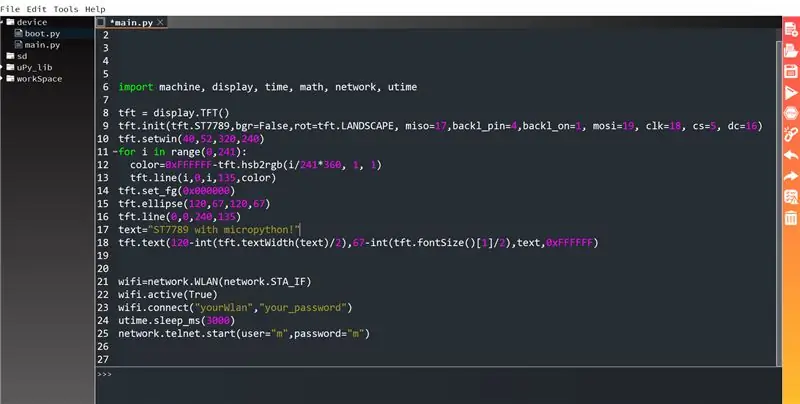

Lidhni bordin tuaj me uPyCraft siç përshkruhet në udhëzuesin e instalimit. Pra, siç përshkruhet, kur keni filluar uPyCraft, ju klikoni mjetet-> Serial-> COM7 (zëvendësoni COM7 me portën që keni gjetur gjatë mësimit të instalimit). Tani mund të hapet një dritare me "Firmware Flash" ose diçka të tillë. Mos e bëj këtë! Ky është një gabim. Thjesht mbyllni dritaren "firmware flash" dhe lidheni përsëri me mjetet-> Serial-> COM7. Tani duhet të shihni ">>>" në dritaren tuaj të komandës. Kjo do të thotë që ju jeni lidhur me sukses.
Tani hapni pajisjen (në anën e majtë) dhe klikoni dy herë në "main.py". Nëse skedarët nuk ekzistojnë, krijojeni. Ngjitni kodin e mëposhtëm në dritare:
import makine, ekran, kohë, matematikë, rrjet, utime
tft = shfaqje. TFT () tft.init (tft. ST7789, bgr = E rreme, kalbje = tft. LANDSCAPE, miso = 17, backl_pin = 4, backl_on = 1, mosi = 19, clk = 18, cs = 5, dc = 16)
tft.setwin (40, 52, 320, 240)
për i në rang (0, 241):
ngjyra = 0xFFFFFF-tft.hsb2rgb (i/241*360, 1, 1)
tft.line (i, 0, i, 135, ngjyra)
tft.set_fg (0x000000)
tft.ellipse (120, 67, 120, 67)
tft.line (0, 0, 240, 135)
tekst = "ST7789 me mikropiton!"
tft.text (120-int (tft.textWidth (tekst)/2), 67-int (tft.fontSize () [1]/2), tekst, 0xFFFFFF)
wifi = network. WLAN (network. STA_IF) wifi.active (True) wifi.connect ("yourWlan", "yourPassword") utime.sleep_ms (3000) network.telnet.start (user = "m", password = "m ")
Importantshtë e rëndësishme që të ketë dhëmbëzimin për dy rreshtat nën statutin "për". Kontrolloni foton për të parë nëse duket e ngjashme.
Tani është koha për ta drejtuar atë! Ruajeni skedarin dhe shtypni F5 (ose klikoni në Tools-> downloadAndRun). Tani duhet të shihni diçka në ekranin tuaj. Nëse është diçka e çuditshme, duhet të shtypni butonin e rivendosjes në anën e tabelës. Ekrani juaj tani duhet të duket si në foto.
Në hapat e ardhshëm do të shpjegoj kodin.
Hapi 3: Filloni
Ok, ju tashmë keni gjithçka që ju nevojitet. Tani do të shkoj hap pas hapi përmes kodit dhe do ta shpjegoj atë.
Ju lutemi shikoni edhe dokumentacionin shumë të bukur
github.com/loboris/MicroPython_ESP32_psRAM…
për informacion shtesë
import makine, ekran, kohë, matematikë, rrjet, utime
tft = ekran. TFT ()
tft.init (tft. ST7789, bgr = False, kalbje = tft. LANDSCAPE, miso = 17, backl_pin = 4, backl_on = 1, mosi = 19, clk = 18, cs = 5, dc = 16)
tft.setwin (40, 52, 320, 240)
Importet duhet të jenë të qarta. Linja e tretë intitializon ekranin.
Nëse doni të fikni ekranin, thjesht ekzekutoni tft.init përsëri me backl_on = 0
Linja e katërt përcakton kufirin e ekranit. Kjo është e nevojshme sepse zbatimi nuk është për këtë shfaqje të saktë. Nëse nuk e bëni këtë, vizatoni jashtë ekranit.
Zona që mund të përdorni është (0, 0, 135, 240)
Hapi 4: Vizatimi dhe Ngjyra
Gjëja e rëndësishme së pari: Ngjyrat janë të përmbysura! Ju ndoshta tani RGB (si shprehen ngjyrat me numra). E kuqja normalisht do të ishte 0xFF0000. Por këtu, për të kuqen duhet të përdorni 0x00FFFF. Për ngjyrën blu duhet të përdorni 0xFFFF00 etj.
Loboris ka konstante ngjyra. Ato janë të përmbysura gjithashtu. Nëse dëshironi t'i përdorni ato, mund t'i konvertoni ato:
tft.set_bg (0xFFFFFF - tft. BLUE)
tft. e qartë ()
Kjo mbush ekranin blu. Duke zbritur ngjyrat që dëshironi nga 0xFFFFFF i konverton ato dhe ju merrni ngjyrën që dëshironi.
për i në rang (0, 241): ngjyra = 0xFFFFFF-tft.hsb2rgb (i/241*360, 1, 1)
tft.line (i, 0, i, 135, ngjyra)
tft.set_fg (0x000000)
tft.ellipse (120, 67, 120, 67)
tft.line (0, 0, 240, 135) tekst = "ST7789 me mikropiton!" tft.text (120-int (tft.textWidth (tekst)/2), 67-int (tft.fontSize () [1]/2), tekst, 0xFFFFFF)
Lak-i krijon gradientin e ngjyrave të ngjyrave. Ne zgjedhim ngjyrën me të cilën duam të vizatojmë (e bardhë) dhe vizatojmë një elips, një vijë dhe një tekst.
Hapi 5: Telnet
wifi = network. WLAN (network. STA_IF) wifi.active (E vërtetë)
wifi.connect ("yourWlan", "yourPassword")
utime.sleep_ms (3000)
network.telnet.start (përdoruesi = "m", fjalëkalimi = "m")
Kjo fillon ndarjen e telnet. Mund të hyni në bord mbi WLAN -in tuaj pa e lidhur atë përmes USB! Kjo është shumë e dobishme nëse keni një projekt ku nuk mund të hyni në bordin tuaj.
Për të hyrë në WLAN, së pari duhet të zbuloni se çfarë është IP e bordit. Lidhni bordin tuaj përmes USB. Ndryshoni "yourWlan" me emrin tuaj të WLAN -it tuaj dhe "yourPassword" me fjalëkalimin tuaj. Shkarkoni dhe ekzekutoni. Shkruani "network.telnet.status ()" në dritaren e komandës dhe shtypni enter. Duhet të kthejë IP -në e bordit.
Unë ju rekomandoj mjetin "Putty" për të hyrë përmes telnet. Freshtë falas. Shkarkoni, instaloni dhe hapni atë. Zgjidhni telnet për llojin e lidhjes, futni IP -në që keni gjetur dhe klikoni hapur. Hapet një dritare. Hyni si "m", shtypni enter. Ajo kërkoi fjalëkalimin. Shtypni m dhe futni. Tani duhet të lidheni përmes telnet.
Hapi 6: Bëni Projektin tuaj të mrekullueshëm
Kjo eshte! Me këtë kod si bazë ju mund të ndërtoni projektin tuaj të mahnitshëm.
Disa gjëra për të përmendur:
-Loboris ofron gjithashtu mundësinë për të ngritur një server ftp. Me këtë dhe telnet ju mund të ngarkoni ose modifikoni kodin dhe ta ekzekutoni atë. Menaxhoni plotësisht kodin nga stacioni juaj i jashtëm i motit nga shtrati juaj pa ndonjë lidhje fizike. E mahnitshme!
-Loboris ka një Wiki shumë të bukur:
github.com/loboris/MicroPython_ESP32_psRAM…
Lidhje direkte me Wiki -në e ekranit:
github.com/loboris/MicroPython_ESP32_psRAM…
Lidhje direkte me telnet Wiki:
github.com/loboris/MicroPython_ESP32_psRAM…
Shpresoj që ju të keni gjetur këtë mësim të dobishëm. Lini komentin tuaj dhe na tregoni se çfarë keni bërë me TTGO dhe mikropitonin
Recommended:
Ekran me prekje Macintosh - Mac klasik me një mini iPad për ekran: 5 hapa (me fotografi)

Ekran me prekje Macintosh | Mac klasik me një IPad Mini për ekranin: Ky është përditësimi im dhe modeli i rishikuar se si të zëvendësoni ekranin e një Macintosh të cilësisë së mirë me një iPad mini. Kjo është e 6 -ta nga këto që kam bërë gjatë viteve dhe jam shumë e lumtur me evolucionin dhe modelin e këtij! Kthehu në vitin 2013 kur bëra
Pushtuesit hapësinorë në Mikropiton në Mikro: bit: 5 hapa

Invaders Space në Micropython në Micro: bit: Në artikujt tanë të mëparshëm ne kemi eksploruar bërjen e lojërave në GameGo, një tastierë portative lojërash retro e zhvilluar nga arsimi TinkerGen. Lojërat që ne bëmë të kujtonin lojërat e vjetra Nintendo. Në artikullin e sotëm, ne do të bëjmë një hap prapa, për të
Drejtimi pa një ekran / ekran (pa kokë) në Raspberry Pi ose Kompjuterë të tjerë të bazuar në Linux / unix: 6 hapa

Drejtimi pa një ekran / ekran (pa kokë) në Raspberry Pi ose Kompjuterë të tjerë të bazuar në Linux / unix: Kur shumica e njerëzve blejnë një PI Raspberry, ata mendojnë se kanë nevojë për një ekran kompjuteri. Mos i humbni paratë tuaja në monitorët dhe tastierat e panevojshme të kompjuterit. Mos e humbni kohën tuaj duke lëvizur tastierë dhe monitorë midis kompjuterëve. Mos e lidhni televizorin kur nuk është
Mini dritë paralajmëruese rrotulluese me dy ngjyra me ngjyra: 6 hapa

Mini Dritë Paralajmëruese e Fenerit Rrotullues me Ngjyra të Dyfishta: Në këtë Udhëzues, ne do të krijojmë një dritë mini fener. E dini, një nga ato dritat rrotulluese të modës së vjetër që ata përdorën për të vënë në pajisjet e ndërtimit para se LED-et të bëheshin të mëdha? Po Nje nga ato. Ky do të jetë relativisht i thjeshtë dhe i vogël
Skulpturë LED me ngjyra të ndezura me shumë ngjyra: 4 hapa

Skulpturë me ngjyra të lehta LED që vezullon: Ky udhëzues përdor një shandan Ikea dhe LED me shumë ngjyra që shfaqen në mermerë të mëdhenj. E gjithë kjo është e fiksuar në një bazë pishe të punuar me dorë. Kështu e bëra
